MPG هو تنسيق الفيديو الأكثر شهرة ، وقد يكون لديك العديد من مقاطع الفيديو المهمة بامتداد الملف هذا على جهاز الكمبيوتر الخاص بك. ولكن عندما تواجه أي مشكلة أثناء تشغيل مقاطع الفيديو هذه ، فهذه هي التجربة الأكثر إحباطًا. يمكن أن يكون الفيديو هو أثمن ذكرياتك ، أو قد يكون مطلوبًا لأي غرض رسمي.
هنا يمكن أن يكون النسخ الاحتياطي المسبق بمثابة المنقذ ، ولكن ماذا لو لم يكن لديك؟ هل تعتقد أنك فقدته إلى الأبد؟ إذا كنت تعتقد ذلك ، فستشعر بالسعادة لمعرفة أنه يمكنك ذلك بسهولة إصلاح ملفات MPG .
هل وصلت إلى هذه المقالة أثناء البحث عن طرق للاسترداد أو إصلاح ملف MPEG ؟ نعم! ثم هذه المقالة لك. ستتعرف على تنسيق ملف MPG والأخطاء الشائعة المرتبطة بامتداد الملف هذا وأسباب هذا الخطأ وكيفية استرداد ملفات MPG التالفة وإصلاحها.
الجزء 1. ما الذي يجعل ملف MPG تالفًا أو مفقودًا
ما هو تنسيق ملف MPG
تنسيق الفيديو الرقمي MPEG أو MPG (Moving Picture Experts Group) هو التنسيق الشائع المستخدم لحفظ مقاطع الفيديو. غالبًا ما يتم إنشاء الأفلام أو مقاطع الفيديو التي تدور حول الإنترنت بتنسيق الفيديو هذا. عادةً ما تكون ملفات MPG ذات معايير الترميز MPEG-1 و 2 متوافقة مع Windows Media Player و VLC ومشغلات الوسائط المتعددة الأخرى.
أثناء تشغيل أو نقل هذه الملفات ، إذا واجهت أي مقاطعة ، فغالبًا ما يؤدي ذلك إلى فقد ملف الفيديو الخاص بك. هل أنت على علم بالأخطاء الشائعة في تنسيق الملف هذا وأسبابه؟ تابع القراءة لمعرفة ذلك.
الأخطاء الشائعة في تنسيق ملف فيديو MPG
الأخطاء المحتملة التي يمكن أن تصادفها هي:
- التنسيق غير مدعوم ، لا يمكن تشغيل ملف الفيديو الخاص بك.
- غير قادر على قراءة ملف الفيديو
- يقوم ملف MPEG بتشغيل الصوت فقط وعدم عرض الفيديو
- عرض مقاطع فيديو متقطعة أو ضبابية
- فقدان التزامن الصحيح بين الصوت والفيديو
- فيديو بدون صوت
- تشغيل الفيديو بطيء عن سرعته العادية أو الفعلية
- مشاكل متعلقة ببرنامج ترميز الفيديو
- تظهر شاشة سوداء أثناء محاولة تشغيل مقطع فيديو
- يتجمد الكمبيوتر أو الكمبيوتر المحمول عند محاولة تشغيل مقطع فيديو
- ملفات الفيديو التالفة
- خطأ أثناء فتح الفيديو
- فيديو متخبط
هذه هي الأخطاء المحتملة عند محاولة تشغيل مقاطع الفيديو بامتداد ملف MPG. الآن دعونا نرى الأسباب المحتملة لمثل هذه الأخطاء.
الأسباب الشائعة لتلف فيديو MPG
غالبًا ما يكون أي ملف مرتبط بالتشفير وفك التشفير عرضة للتلف. الأسباب الشائعة لتلفها هي:
- إغلاق غير متوقع أو إجباري لمشغل الوسائط
- قطاعات تالفة في القرص الصلب
- إعدادات جدار الحماية رديئة
- هجوم الفيروس
- أي ملف متأثر بالفعل في نفس المجلد
- استخدام برنامج غير مصرح به
- خطأ أثناء نسخ ملف MPEG
- تغيير امتداد الملف إلى تنسيق جديد
هذه هي الأسباب المحتملة التي يمكن أن تؤدي إلى تلف مقاطع فيديو MPG.
الأسباب الشائعة لفقدان ملف فيديو MPG
إذا فقدت ملف الفيديو الخاص بك ، فقد يكون ذلك ممكنًا للأسباب التالية:
- تنسيق محرك الأقراص غير المقصود ، والذي يحتوي أيضًا على ملفات MPG الخاصة بك
- أي انقطاع أثناء نقل ملفات MPG
- نظام مفاجئ يغلق
- محرك تالف بسبب القطاعات السيئة
- الأخطاء المنطقية التي تجعل ملفات MPG غير قابلة للوصول
- نظام ملفات تالف بسبب أي هجوم فيروسي أو تعارض في البرامج
الجزء 2. كيفية إصلاح عدم تشغيل فيديو MPG؟
أنت تعرف الآن ما هو ملف MPG or ما هو تنسيق MPG وتعلموا أيضًا الأخطاء المختلفة وأسباب الأخطاء. الآن دعونا نناقش كيفية إصلاح فيديو MPG الذي لا يتم تشغيله.
Wondershare Video Repair هو أفضل أداة لاستعادة الفيديو. يتم استخدامه لإصلاح مقاطع الفيديو التالفة أو التي لا تعمل على نظامي التشغيل Windows و Mac. قبل أن تبدأ بهذه العملية ، تأكد من أنك قمت بتصدير مقاطع الفيديو إلى الكمبيوتر.
بمجرد تصدير مقاطع الفيديو المطلوبة من هاتفك أو أي أجهزة أخرى إلى جهاز الكمبيوتر الخاص بك ، ابدأ بعملية الإصلاح باتباع الخطوات التالية:
الخطوة 1: حدد إصلاح الفيديو
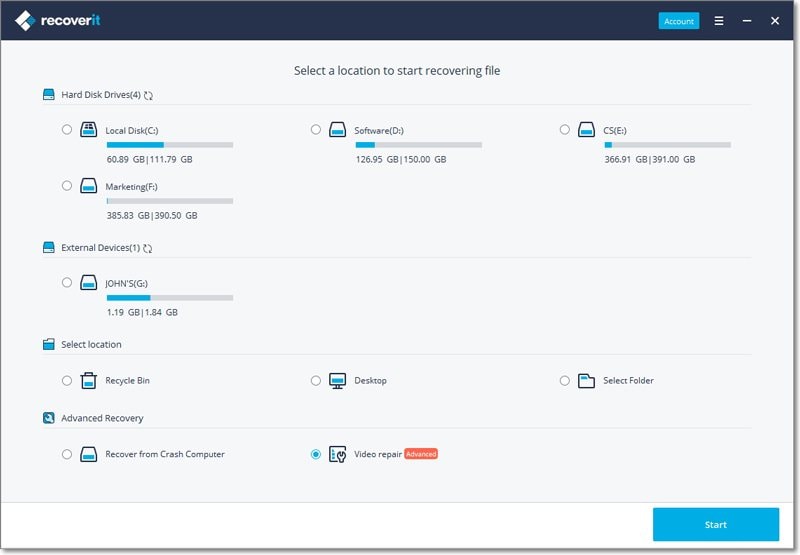
قم بتنزيل أفضل أداة Wondershare Video Repair لإصلاح ملفات ملف MPG لا يعمل . قم بتشغيل الأداة بعد تنزيلها على جهاز الكمبيوتر الخاص بك وحدد إصلاح الفيديو.
الخطوة 2: إضافة فيديو
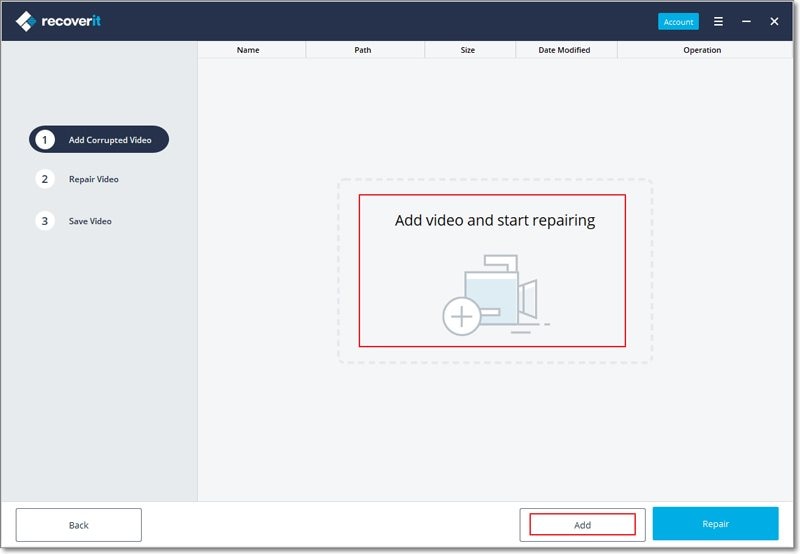
انقر فوق "إضافة" لإضافة الفيديو الذي يحتاج إلى إصلاح. بعد الإضافة ، انقر فوق "ابدأ" لبدء عملية الإصلاح.
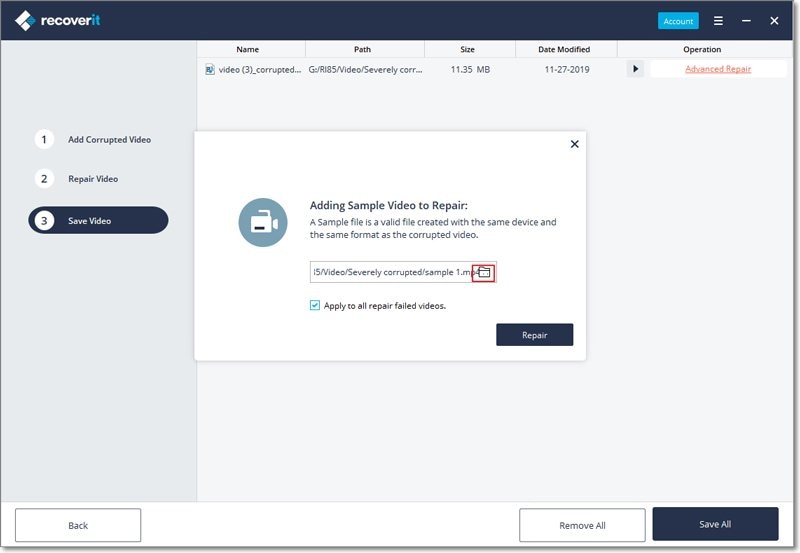
يمكنك أيضًا إضافة نموذج فيديو إذا لم يتم إصلاح الفيديو بعملية الإصلاح العادية. يجب التقاط نموذج الفيديو بنفس الجهاز ويجب أن يكون له نفس خصائص الفيديو التالف.
الخطوة 3: معاينة وحفظ
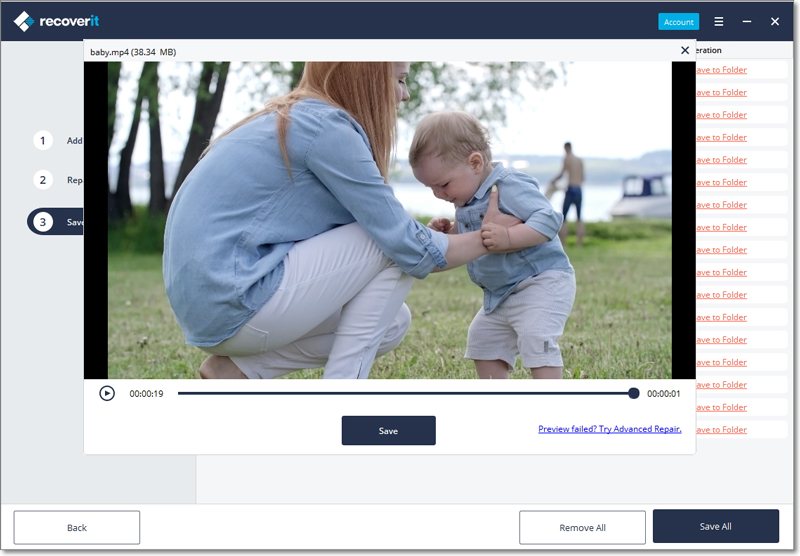
بعد اكتمال عملية الإصلاح ، قم بمعاينة الفيديو الذي تم إصلاحه لمعرفة ما إذا كان قد تم إصلاحه بالكامل. بمجرد أن تتأكد من أن الفيديو المطلوب قد تم إصلاحه بهذا إصلاح MPG العملية ، يمكنك النقر فوق "حفظ" لحفظه في المكان المطلوب.
حاول الآن تشغيله في مشغل فيديو MPG . يجب أن يكون الخطأ قد تم إصلاحه بالتأكيد.
الجزء 3. كيفية استرداد ملفات MPG المحذوفة أو المفقودة
إذا حذفت عن غير قصد أيًا من مقاطع الفيديو المهمة الخاصة بك ، فلا داعي للقلق. يمكنك بسهولة استعادة الفيديو المفقود أو المنسق أو المحذوف باستخدام أفضل برنامج لاستعادة البيانات - Recoverit. موثوق به من قبل أكثر من lakhs من المستخدمين ، يستعيد برنامج استعادة البيانات هذا مقاطع الفيديو والصور والتسجيلات الصوتية والملفات ورسائل البريد الإلكتروني المحذوفة وغير ذلك الكثير.
سواء قمت بحذف الملفات من الكمبيوتر أو القرص الصلب أو USB أو بطاقة SD أو أي وسائط أخرى ، يمكن لهذا البرنامج الاستثنائي استرداد البيانات من أي مكان. مع أقصى معدل لاستعادة البيانات ، يمكنه استرداد الملفات بأي تنسيق.
استرجع ملفات الفيديو المفقودة من خلال هذه الخطوات الثلاث السهلة الموضحة أدناه.
الخطوة 1: حدد الموقع

قم بتنزيل وتثبيت برنامج Recoverit لاستعادة البيانات على جهاز الكمبيوتر الخاص بك وتثبيته. حدد الآن الموقع الذي فقدت فيه مقاطع الفيديو وانقر فوق ابدأ لبدء المسح السريع لاسترداد ملفات الفيديو المفقودة.
الخطوة 2: موقع الفحص

عند النقر فوق "بدء" ، يبدأ البرنامج في فحص الموقع المحدد بميزة المسح السريع الخاصة به ويبقيك على اطلاع دائم بعدد الملفات التي تم العثور عليها أثناء الفحص. بمجرد اكتمال الفحص ، يمكنك معاينة الملفات المستردة من شريط الحياة الجانبي. ومع ذلك ، إذا لم تتمكن من العثور على ملف الفيديو الخاص بك ، فتابع مع Advanced Video Recovery. ستقوم هذه الميزة بإجراء المزيد من البحث المتعمق حول الملف المطلوب.
الخطوة 3: معاينة وحفظ

بعد اكتمال الفحص ، انقر فوق الملف من الجزء الأيمن ، وقم بمعاينته للتأكد من استعادته بالكامل. انقر الآن على الاسترداد ، وعند المطالبة ، قم بتخصيص المسار حيث تريد حفظ هذا الملف على نظامك.
نود أن نذكر شيئًا واحدًا مهمًا هنا. أثناء حفظ ملفات الفيديو المستردة ، لا تخصص نفس المسار من حيث فقد ملفك سابقًا.
مع هذه الخطوة ، تكتمل عملية الاسترداد الخاصة بك. الآن يمكنك الاستمتاع بمشاهدة مقاطع الفيديو المفضلة لديك.
الجزء 4. ما الذي يجب أن تعرفه عن ملف MPG
الآن ، لقد تعلمت الطرق والخطوات التفصيلية لإصلاح واستعادة ملف تنسيق ملف MPG . ولكن لن يكون من الجيد أن تتجنب مثل هذه الأخطاء التي يمكن أن تتسبب في تلف ملف ملف فيديو MPG ؟ تعرف على المزيد حول ملفات MFG وتجنب الأخطاء بالمعرفة الصحيحة حول هذا النوع من الملفات.
#1 أن تعرف. الخطوات الصحيحة في تحويل MPG إلى MP4 / MOV / AVI
يحدث العديد من تلف MPG عند تحويل تنسيقات الملفات. فكيف تفعل ذلك بشكل صحيح دون أي مشكلة؟ قرأت هنا!
الخطوة 1: قم بتنزيل أي برنامج جيد ل تحويل MPG إلى MP4 or تحويل MPG إلى MOV or MPG إلى AVI الملفات. يمكنك أيضًا استخدام أدوات عبر الإنترنت لتحويل مقاطع الفيديو.
الخطوة 2: أضف ملف الفيديو بامتداد MPG إلى البرنامج.
الخطوة 3: حدد تنسيق إخراج الفيديو الخاص بك بشكل صحيح.
الخطوة 4: ابدأ التحويل.
عندما يكون التحويل قيد التقدم ، لا تقاطع العملية فيما بينهما ، فقد يؤدي ذلك إلى تلف ملف الفيديو.
#2 أن تعرف. الخطوات الصحيحة لفتح ملف فيديو MPG على الكمبيوتر
يحدث العديد من تلف MPG بسبب اختيار مشغل MPG الخاطئ لتشغيل الفيديو. فكيف تفعل ذلك بشكل صحيح دون أي مشكلة؟
ملفات MPG متوافقة على نطاق واسع مع العديد من البرامج. يتضمن ذلك Windows Media Player و VLC Media Player و QuickTime و iTunes وما إلى ذلك ، لذا فإن فتح الملف سهل للغاية.
الخطوة 1: انقر نقرًا مزدوجًا على افتح ملف MPG للسماح لنظام التشغيل الخاص بك بفتحه في البرنامج المتوافق. إذا كنت مستخدمًا لنظام التشغيل Windows ، فسيتم فتحه افتراضيًا في Windows Media Player. لكن يمكن لمستخدمي Mac رؤيتها وهي تفتح في QuickTime.
الخطوة 2: إذا كان نظام التشغيل الخاص بك لا يحتوي على أي برنامج افتراضي ، فيمكنك بسهولة تعيينه أو تغييره على نظام التشغيل Windows أو Mac.
لكن في العادة ، لن تشعر بالحاجة إلى تعيين برنامجك الافتراضي. عند تثبيت أي تطبيق جديد ، يمكنك تعيين ارتباط بـ نوع ملف MPG أثناء التثبيت.
#3 أن تعرف. الخطوات الصحيحة لنقل أو تنزيل ملفات MPG
يحدث تلف العديد من ملفات MPG أثناء نقل هذه الملفات أو تنزيلها. فكيف تفعل ذلك بشكل صحيح دون أي مشكلة؟ تابع الخطوات التالية:
الخطوة 1: عند نقل أو تنزيل أي من ملفات MPG الخاصة بك ، قم بتحميلها بعناية إلى برنامج تقليل حجم الفيديو.
الخطوة 2: حدد التنسيق الذي تريد تصغير الحجم به.
الخطوة 3: يفضل ضبط إعدادات حجم الملف الصغير لتقليل حجم الفيديو.
الخطوة 4: ضغط مقاطع الفيديو ونقلها للسماح لجهاز الاستقبال بتنزيلها.
#4 أن تعرف. نصائح مهمة حول اصلاح واستعادة ملفات MPG
إليك النصائح التي تساعدك في إصلاح MPG والاسترداد:
- افتح ملفات MPG في مشغلات الوسائط الأخرى. ينشأ الخطأ أحيانًا بسبب مشكلات التوافق. إذا أدى التشغيل على وسائط مختلفة إلى حل المشكلة ، فهذا يدل على أن المشغل الذي كنت تحاول تشغيل الفيديو به سابقًا غير متوافق مع تنسيق MPG.
- قم بتحويل مقاطع فيديو MPEG إلى تنسيق آخر يدعمه جهازك.
- إذا قمت بتنزيل الفيديو ، فحاول تنزيله مرة أخرى من المكان الذي قمت بتنزيله فيه مسبقًا.
- حاول إصلاح الملفات باستخدام ميزة الإصلاح المضمنة في مشغل وسائط VLC.
- يمكنك أيضًا إصلاح الملفات باستخدام Media Player Classic إذا أظهر الفيديو مشاكل في المزامنة.
الكلمات الختامية
تنسيق ملف MPG هو تنسيق فيديو معروف. يمكنك مشاهدة الآلاف من مقاطع الفيديو بتنسيق الملف هذا. ومع ذلك ، أثناء عرض مقاطع الفيديو أو تحويلها أو تنزيلها أو نقلها بتنسيق MPG ، يتلف الفيديو أحيانًا. أو ، في بعض الأحيان ، تلعبها في لاعب غير متوافق. هذا أيضا يعطي خطأ. يمكن أن يتلف ملف الفيديو في سيناريوهات مختلفة ، وهذا هو الشيء الأكثر إيلامًا الذي يمكن أن يحدث في ساعة الحاجة.
من المحتمل جدًا أن يكون هذا هو الفيديو الأكثر أهمية الذي تحتاجه لغرض عملك. عندما تواجه مثل هذا الموقف ، قم بإصلاح مقاطع الفيديو باستخدام أفضل برنامج Wondershare Video Repair. يمكنك أيضًا استعادة مقاطع الفيديو المحذوفة عن طريق الخطأ باستخدام برنامج استعادة البيانات Recoverit.
نأمل أن يكون دليلنا مفيدًا لك في عملية إصلاح الفيديو MPG!
حل مشاكل ملفات الوسائط
- استعادة الصور وإصلاحها
- ما هو استعادة الصورة؟
- فقدت صور بطاقة SD؟
- أفضل 5 برامج مجانية لاستعادة الصور.
- استعادة الصور من سلة المحذوفات.
- استعادة وإصلاح مقاطع الفيديو
- استعادة وإصلاح الصوت
- استعادة وإصلاح الكاميرات

Khalid Abdullahi
contributor Editor
Generally rated4.5(105participated)